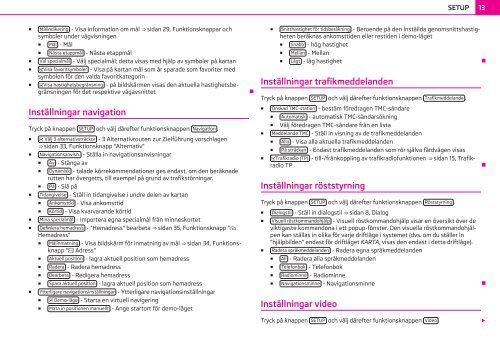navigationssystemet columbus instruktionsbok - Media Portal ...
navigationssystemet columbus instruktionsbok - Media Portal ...
navigationssystemet columbus instruktionsbok - Media Portal ...
Create successful ePaper yourself
Turn your PDF publications into a flip-book with our unique Google optimized e-Paper software.
■ Målindikering - Visa information om mål ⇒ sidan 29, Funktionsknappar och<br />
symboler under vägvisningen<br />
■ Mål - Mål<br />
■ Nästa etappmål - Nästa etappmål<br />
■ Val specialmål - Välj specialmål; detta visas med hjälp av symboler på kartan<br />
■ Visa favoritsymboler - Visa på kartan mål som är sparade som favoriter med<br />
symbolen för den valda favoritkategorin<br />
■ Visa hastighetsbegränsning - på bildskärmen visas den aktuella hastighetsbegränsningen<br />
för det respektive vägavsnittet<br />
Inställningar navigation<br />
Tryck på knappen SETUP och välj därefter funktionsknappen Navigation .<br />
■ Välj 3 alternativsträckor - 3 Alternativrouten zur Zielführung vorschlagen<br />
⇒ sidan 33, Funktionsknapp "Alternativ"<br />
■ Navigationsanvisn. - Ställa in navigationsanvisningar<br />
■ Av - Stänga av<br />
■ Dynamisk - talade körrekommendationer ges endast, om den beräknade<br />
rutten har övergetts, till exempel på grund av trafikstörningar.<br />
■ På - Slå på<br />
■ Tidangivelse - Ställ in tidangivelse i undre delen av kartan<br />
■ Ankomsttid - Visa ankomsttid<br />
■ Körtid - Visa kvarvarande körtid<br />
■ Mina specialmål - Importera egna specialmål från minneskortet<br />
■ Definiera hemadress - "Hemadress" bearbeta ⇒ sidan 35, Funktionsknapp "<br />
Hemadress"<br />
■ Målinmatning - Visa bildskärm för inmatning av mål ⇒ sidan 34, Funktionsknapp<br />
" Adress"<br />
■ Aktuell position - lagra aktuell position som hemadress<br />
■ Radera - Radera hemadress<br />
■ Bearbeta - Redigera hemadress<br />
■ Spara aktuell position - lagra aktuell position som hemadress<br />
■ Ytterligare navigationsinställningar - Ytterligare navigationsinställningar<br />
■ Demo-läge - Starta en virtuell navigering<br />
■ Mata in positionen manuellt - Ange startort för demo-läget<br />
Ð<br />
■ Snitthastighet för tidsberäkning - Beroende på den inställda genomsnittshastigheten<br />
beräknas ankomsttiden eller restiden i demo-läget<br />
■ Snabb - hög hastighet<br />
■ Mellan - Mellan<br />
■ Lågt - låg hastighet Ð<br />
Inställningar trafikmeddelanden<br />
Tryck på knappen SETUP och välj därefter funktionsknappen Trafikmeddelande .<br />
■ Önskad TMC-station - bestäm föredragen TMC-sändare<br />
■ Automatisk - automatisk TMC-sändarsökning<br />
■ Välj föredragen TMC-sändare från en lista<br />
■ Meddelande TMC - Ställ in visning av de trafikmeddelanden<br />
■ Alla - Visa alla aktuella trafikmeddelanden<br />
■ På sträckan - Endast trafikmeddelanden som rör själva färdvägen visas<br />
■ Trafikradio (TP) - till-/frånkoppling av trafikradiofunktionen ⇒ sidan 15, Trafikradio<br />
TP<br />
Inställningar röststyrning<br />
Tryck på knappen SETUP och välj därefter funktionsknappen Röststyrning .<br />
■ Dialogstil - Ställ in dialogstil ⇒ sidan 8, Dialog<br />
■ Visuell röstkommandohjälp - Visuell röstkommandohjälp visar en översikt över de<br />
viktigaste kommandona i ett popup-fönster. Den visuella röstkommandohjälpen<br />
kan ställas in olika för varje driftläge i systemet (dvs. om du ställer in<br />
"hjälpbilden" endast för driftläget KARTA, visas den endast i detta driftläge).<br />
■ Radera språkmeddelanden - Radera egna språkmeddelanden<br />
■ All - Radera alla språkmeddelanden<br />
■ Telefonbok - Telefonbok<br />
■ Radiominne - Radiominne<br />
■ Navigationsminne - Navigationsminne Ð<br />
Inställningar video<br />
SETUP<br />
Tryck på knappen SETUP och välj därefter funktionsknappen Video . <br />
13<br />
Ð